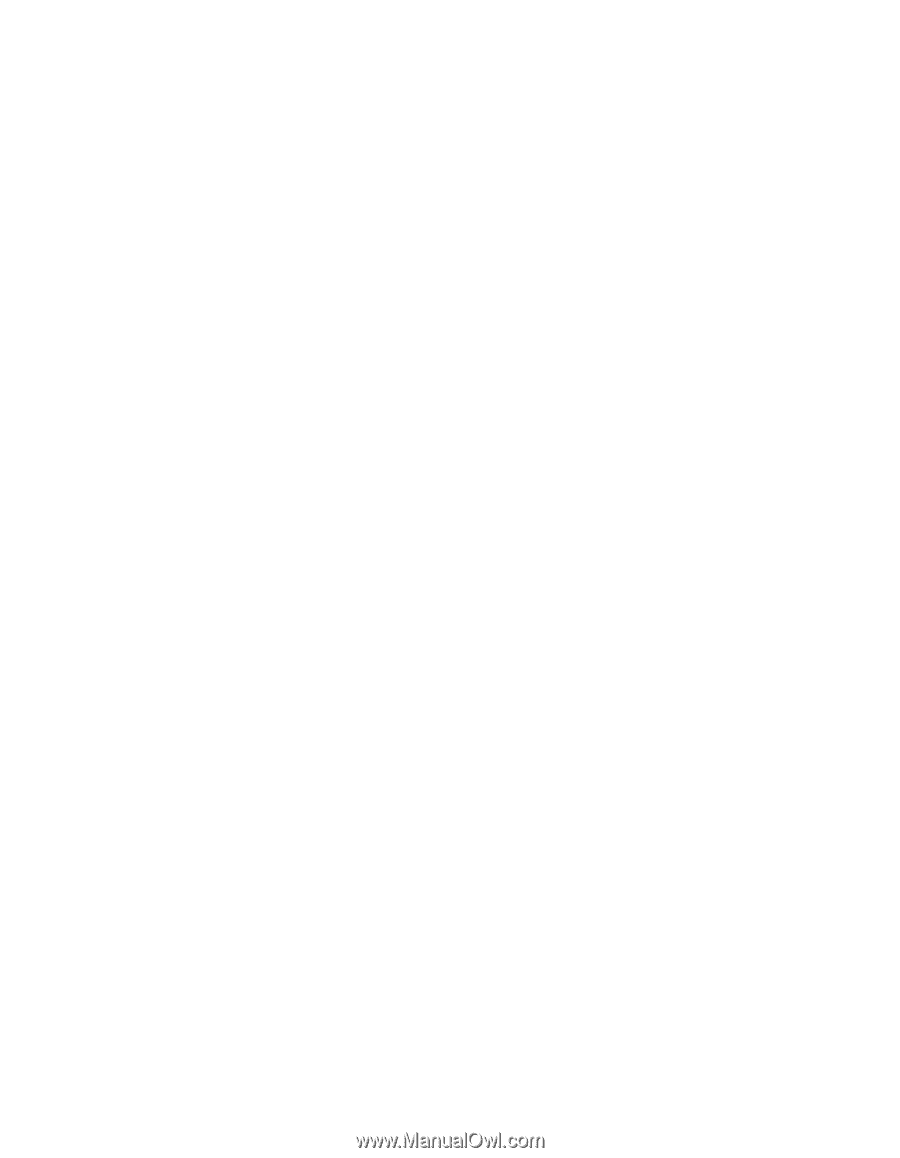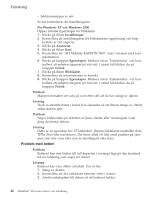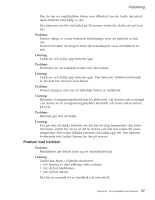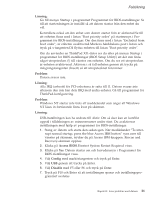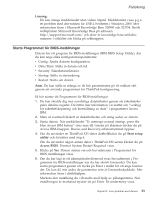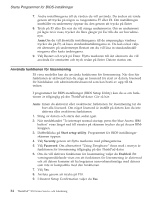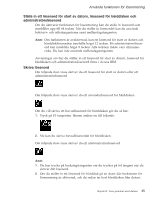Lenovo ThinkPad X32 (Swedish) Service and Troubleshooting guide for the ThinkP - Page 53
Lösning, Problem, Access, Config, Disable
 |
View all Lenovo ThinkPad X32 manuals
Add to My Manuals
Save this manual to your list of manuals |
Page 53 highlights
Felsökning Lösning: Gå till menyn Startup i programmet Programmet för BIOS-inställningar. Se till att startordningen är inställd så att datorn startar från den enhet du vill. Kontrollera också att den enhet som datorn startar från är aktiverad.Se till att enheten finns med i listan ″Boot priority order″ på startmenyn i Programmet för BIOS-inställningar. Om den finns med i listan ″Excluded from boot order″, är enheten avaktiverad.Markera hårddiskens post i listan och tryck på x-tangenten.Då flyttas enheten till listan ″Boot priority order″. Om du använder en ThinkPad X31-dator ser du efter på menyn Startup i programmet för BIOS-inställningar (BIOS Setup Utility) att det inte finns något utropstecken (!) till vänster om enheten. Om du ser ett utropstecken är enheten avaktiverad. Aktivera i så fall enheten genom att trycka på infogningstangenten (Insert) så att utropstecknet försvinner. Problem: Datorn svarar inte. Lösning: Alla IRQ (avbrott) för PCI-enheterna är satta till 11. Datorn svarar inte eftersom den inte kan dela IRQ med andra enheter. Gå till programmet för ThinkPad-konfigurering. Problem: Windows NT startar inte trots att meddelandet som anger att Windows NT läses in fortfarande finns kvar på skärmen. Lösning: USB-inställningen kan ha ändrats till Aktiv. Om så sker kan en konflikt uppstå i tilldelningen av minnesresurser under start. Du avaktiverar inställningen med hjälp av programmet för BIOS-inställningar. 1. Stäng av datorn och starta den sedan igen. När meddelandet "To inter- rupt normal startup, press the blue Access IBM button" syns nere till vänster på skärmen, trycker du på Access IBM-knappen. Rescue and Recovery-skärmen öppnas. 2. Klicka på Access BIOS.Fönstret System Restart Required visas. 3. Klicka på Yes. Datorn startar om och huvudmenyn i Programmet för BIOS-inställningar visas. 4. Välj Config med markörtangenten och tryck på Enter. 5. Välj USB genom att trycka på Enter. 6. Välj Disable med F5 eller F6 och tryck på Enter. 7. Tryck på F10 och Enter så att inställningen sparas och inställningsprogrammet avslutas. Kapitel 2. Lösa problem med datorn 31